word怎么添加手写签名?
时间:2024-10-21 02:17:37 来源:互联网 阅读:
word怎么添加手写签名?今天这篇文章就带来具体的教程,有兴趣的小伙伴一起学习下吧。
1、打开word,点击菜单栏【插入】下的【图片】;
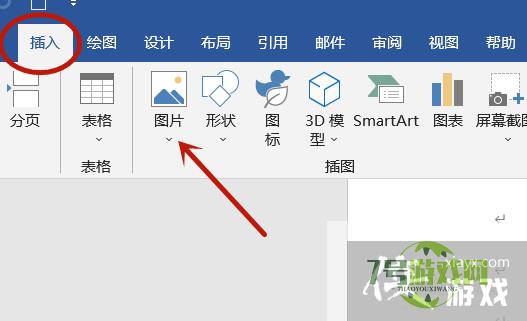
2、选中事先裁剪好的手写签名图片,点击【插入】;
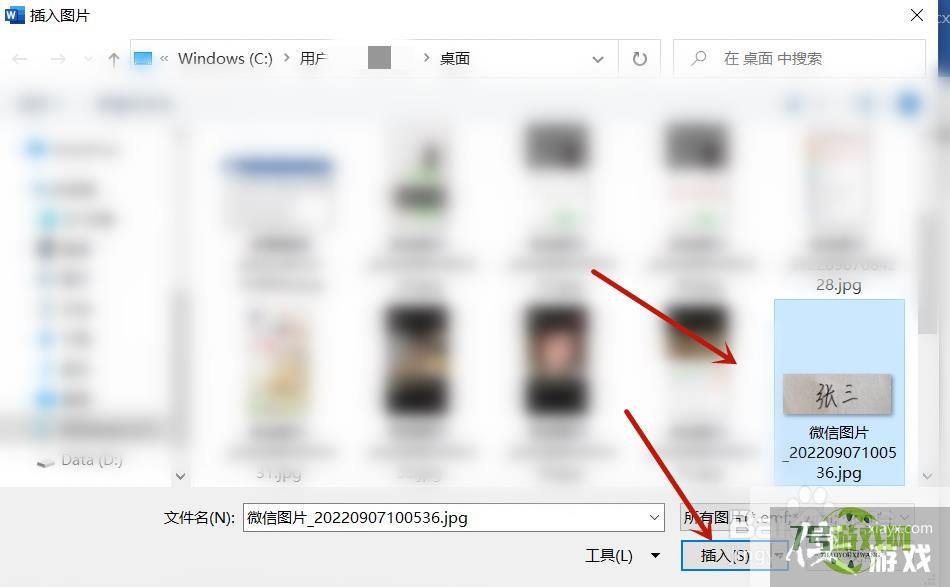
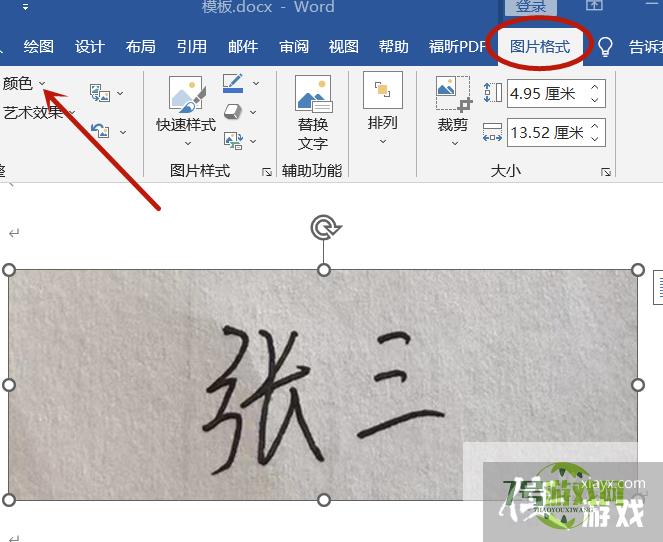
4、在下拉菜单中,点击“重新着色”下的【黑白】,如图;
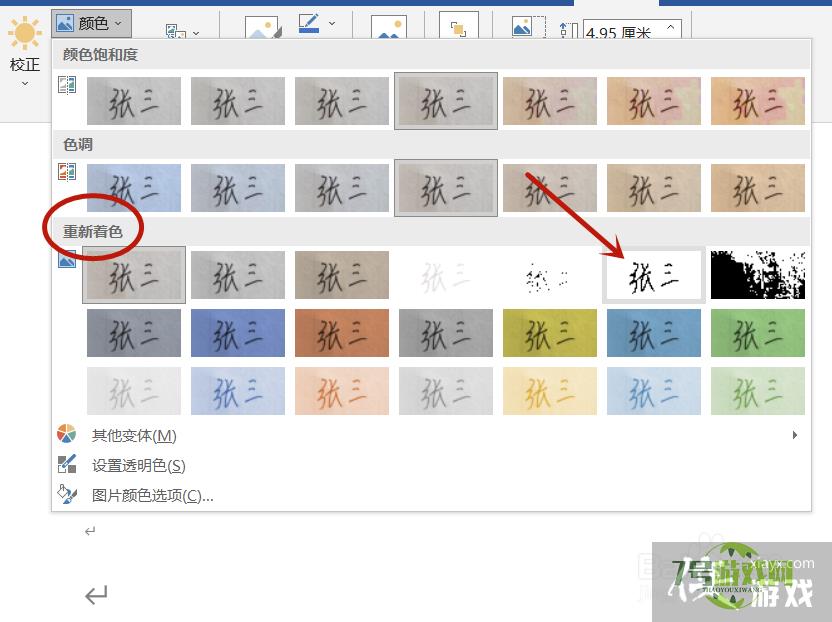
5、再次点击“颜色”下的【设置透明色】,鼠标变成笔后,轻点图片一下;

6、点击图片右上角【布局选项】;
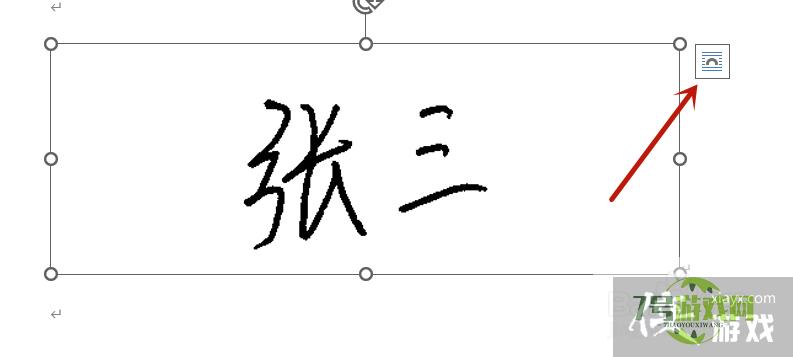
7、点击“文字环绕”下的【浮于文字上方】;
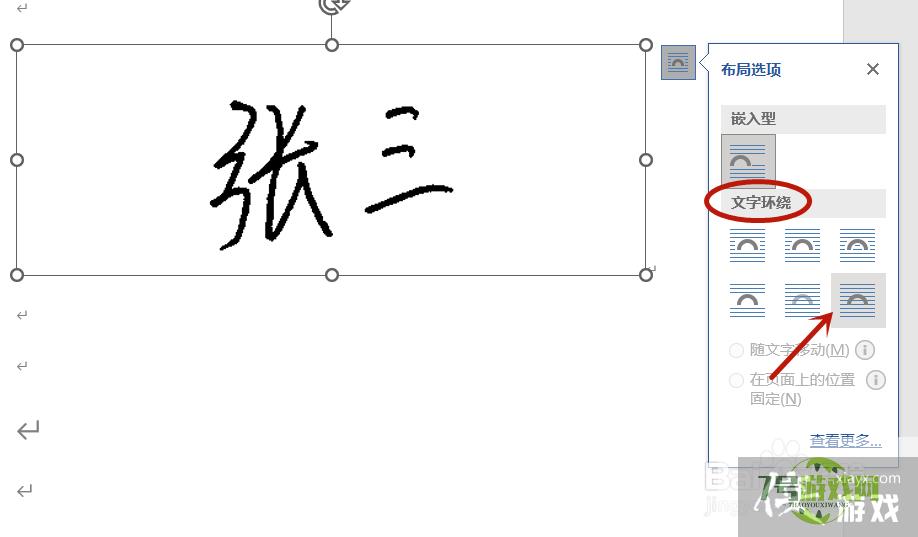
8、调整图片大小,并移动图片到合适位置就可以啦。

最新更新
更多软件教程
更多-
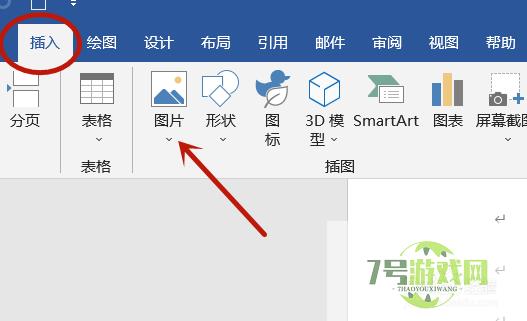
- word怎么添加手写签名?
-
互联网
10-21
-
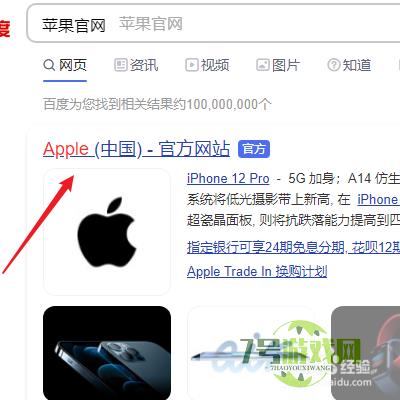
- 苹果官方维修点地址查询
-
互联网
10-21
-
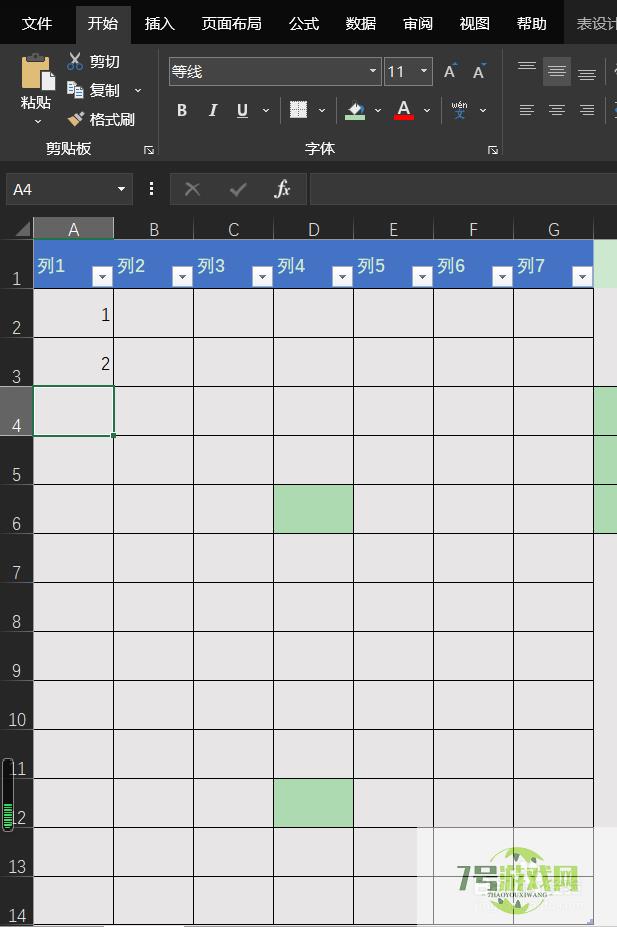
- Excel表格中设置序号的三种方法
-
互联网
10-21
-
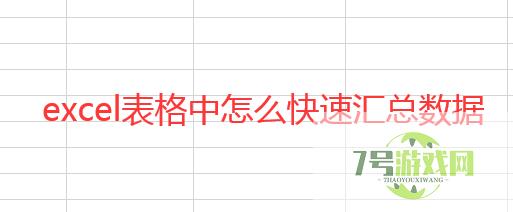
- Word中如何快速汇总数据
-
互联网
10-21
-

- 怎么建透明文件夹?
-
互联网
10-21
-
如有侵犯您的权益,请发邮件给3239592717@qq.com











